Windows/Mac/Android/iOS의 상위 10개 분할 화면 비디오 편집기
비디오 콜라주와 같은 프로젝트에서 더 많은 클립을 전문적으로 삽입하려면 분할 화면 비디오 편집기가 필요할 수 있습니다. 이것은 하나의 메시지를 전달하면서 청중에게 다양한 관점을 제공할 수 있는 훌륭한 방법입니다. 이런 종류의 비디오를 처음 접하는 경우 비디오 편집을 효율적으로 실행하려면 간단한 분할 화면 비디오 앱을 찾아야 합니다. 이 가이드는 데스크톱 및 모바일 장치용 상위 10개 분할 화면 비디오 앱을 제공합니다.
Windows/Mac용 분할 화면 비디오 편집기 상위 5개
노트북이나 PC에서 비디오를 편집하면 비디오를 보다 포괄적으로 볼 수 있습니다. 편집에 도움이 되는 더 많은 기능이 있는 이 상위 5개 분할 화면 비디오 앱은 Windows 또는 Mac에서 효과적인 비디오 편집을 위한 필수품입니다.
1. AnyRec Video Converter
분할 화면 비디오 기능이 있는 뛰어난 데스크탑 도구입니다. 다양한 템플릿, 테두리, 필터 등 필수 요소를 추가할 수 있는 콜라주 동영상 편집기를 제공합니다. MP4, MOV, MKV, WMV 등과 같은 다양한 형식으로 비디오 출력을 저장할 수 있습니다. 오디오를 비활성화하고 새로운 음악 배경을 입력할 수 있습니다. Windows 및 Mac 사용자 모두에게 유익한 보다 강력한 기능이 있습니다. 노력하다 AnyRec Video Converter 지금!

프레임 사전 설정, 필터 및 오디오 편집기가 포함된 분할 화면 비디오 편집기로 한 번에 즉석에서 비디오를 제작할 수 있습니다.
분할 화면 비디오를 다른 형식, 프레임 속도, 해상도 및 품질로 내보내려면 활성화합니다.
파일 크기 제한이 없으며 비디오 편집을 위해 MP4, AVI, WebM, MKV 등과 같은 모든 비디오 파일 형식을 허용합니다.
원본 품질을 왜곡하지 않고 비디오 파일을 변환, 압축, 병합 및 반전할 수 있는 더 많은 기능 도구를 제공합니다.
안전한 다운로드
안전한 다운로드
1 단계.AnyRec의 공식 웹사이트에서 소프트웨어를 다운로드하세요. 설치가 완료되면 분할 화면 비디오 편집기를 실행하여 비디오 편집을 시작하세요. 메인 인터페이스 상단에서 "콜라주" 버튼을 클릭하세요. 분할 화면을 만들고 싶은 비디오 파일을 가져오려면 "추가" 버튼을 클릭하세요.

2 단계.선택한 테두리 유형에 따라 최대 13개 클립의 비디오 파일을 가져올 수 있습니다. 테두리의 디자인, 크기 및 배경을 변경하는 옵션도 있습니다. 가져온 모든 클립에 필터를 적용하고 오디오를 비활성화하고 새 오디오 트랙을 추가할 수 있습니다.

3단계.클립에 커서를 올리면 작은 위젯 메뉴를 볼 수 있습니다. 모든 비디오 파일의 해상도를 자르고, 회전하고, 다듬고, 향상시킬 수 있습니다. 완료되면 창 오른쪽에서 미리보기를 확인합니다.

4단계.비디오 출력을 적절하게 변경하려면 비디오 클립 아래의 "내보내기" 버튼을 클릭하십시오. 비디오 프레임 속도, 형식, 해상도 및 품질을 변경할 수 있습니다. 이 섹션의 또 다른 옵션은 출력 파일을 저장하려는 지정된 폴더 경로입니다. 그런 다음 "내보내기 시작" 버튼을 클릭하여 프로젝트를 마무리하세요.

2. 아이무비
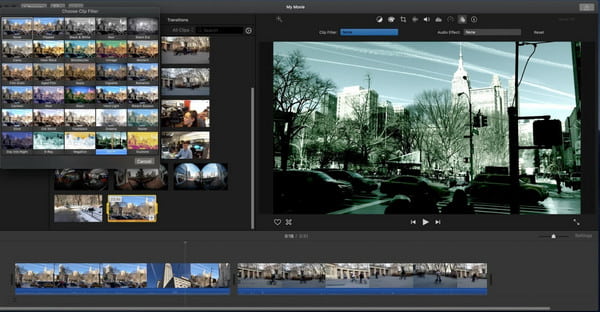
Mac 사용자의 경우 iMovie는 활용하기에 가장 좋은 분할 화면 비디오 앱입니다. 이 소프트웨어는 모든 Apple 장치의 기본 비디오 편집기로 고급 비디오 편집 기능을 제공합니다. iMovie의 학습 곡선은 초심자부터 중급 사용자도 가능하므로 분할 화면 비디오를 만드는 것이 더 쉽습니다.
특징:
◆ 2개의 비디오를 나란히 놓고 분할 화면 효과를 무료로 사용할 수 있습니다.
◆ 다른 비디오 간의 부드러운 전환.
◆ 하나의 분할 화면 비디오에 대해 모든 클립을 편집할 수 있습니다.
◆ 비디오 오버레이 설정을 통해 분할 화면 비디오를 조정할 수 있습니다.
3. 캐핑
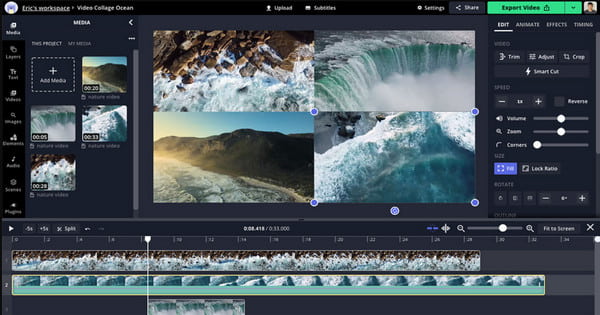
데스크탑 도구를 다운로드하고 싶지 않다면 Kapwing과 같은 온라인 분할 화면 비디오 편집기를 사용할 수 있습니다. 이 온라인 도구를 사용하면 원하는 대로 비디오를 편집할 수 있습니다. 사전 설정 콜라주 템플릿에서 기본 추가 기능에 이르기까지 다양한 비디오 편집 기능이 있습니다.
특징:
◆ 분할 화면 이미지 및 비디오에 적합합니다.
◆ 클립으로 전체 프레임을 채울 수 있습니다.
◆ 트랙을 시간 초과하여 적절한 순간에 재생합니다.
◆ 분할 화면 비디오를 워터마크 없이 저장합니다.
4. 라이트웍스

Lightworks는 Windows, Mac 및 Linux용으로 이상적인 분할 화면 비디오 편집기입니다. 다양한 디자인을 위한 최고의 사전 설정을 제공하면서 하나의 프레임에 여러 클립을 결합하는 전문 도구입니다.
특징:
◆ 하나의 분할 화면에 4개의 클립을 추가할 수 있습니다.
◆ MP4 및 MOV와 같은 다양한 비디오 형식을 지원합니다.
◆ 향상된 분할 화면 비디오를 위해 조정 가능한 비디오 색상 및 혼합.
◆ 사용자가 콜라주 기능에서 전환 및 효과를 사용할 수 있도록 합니다.
5. VSDC
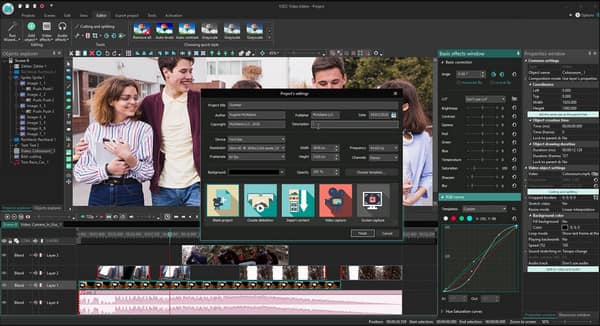
데스크탑용 분할 화면 비디오 편집기에 대한 마지막 권장 사항은 VSDC입니다. 소프트웨어를 장치에 무료로 다운로드하고 이를 사용하여 전문가 수준의 비디오를 편집할 수 있습니다. 직관적인 인터페이스를 통해 화면에 비디오를 더 쉽게 추가할 수 있습니다.
특징:
◆ 클립을 손쉽게 오버레이하여 분할 화면 비디오를 만듭니다.
◆ 기본 및 고급 비디오 편집 도구를 모두 제공합니다.
◆ 학습 곡선은 어렵지 않습니다.
◆ 모든 클립의 동일한 종횡비로 크기 조정에 탁월합니다.
Android/iPhone용 최고의 분할 화면 비디오 편집기 앱 5개
휴대전화에 분할 화면 비디오 앱만 있는 것은 아닙니다. 어떤 앱을 다운로드해야 할지 잘 모르겠다면 이 부분에서 Android 및 iOS용 최고의 분할 화면 비디오 앱을 소개합니다.
1. 비디오 콜라주 및 사진 격자

iPhone 사용자이고 분할 화면 비디오 편집기를 탐색하려는 경우 이 편집기가 적합합니다. 한 화면에 여러 개의 동영상을 추가할 수 있는 다양한 레이아웃을 제공하는 동영상 콜라주 전문 무료 앱입니다.
특징:
◆ 모든 레이아웃을 자유롭게 조정하여 분할 화면을 만듭니다.
◆ 비디오 및 사진 콜라주를 위한 100개 이상의 템플릿을 제공합니다.
◆ 연결된 계정에 분할 화면 비디오를 직접 공유합니다.
◆ 한 프레임에 약 10개의 비디오를 결합할 수 있습니다.
2. Instagram용 Vidstitch 프레임
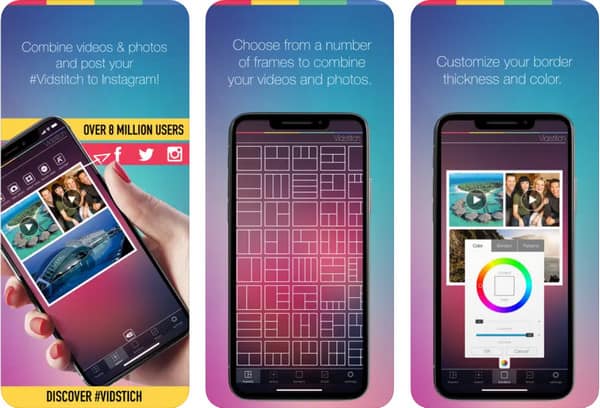
이 분할 화면 비디오 편집기 앱은 Instagram 콘텐츠 제작에 적합한 더 많은 비디오 편집 기능을 제공합니다. iOS 및 Android 버전이 있습니다. 다른 기능의 잠금을 해제하려면 $0.99만큼만 필요합니다.
특징:
◆ Facebook 및 Instagram 콘텐츠에 적합합니다.
◆ 사용자 자신의 사운드트랙 가져오기 지원.
◆ 좋은 품질의 분할 화면 클립을 저장합니다.
◆ 사진이 비디오 콜라주에 포함되도록 허용합니다.
3. 아카펠라
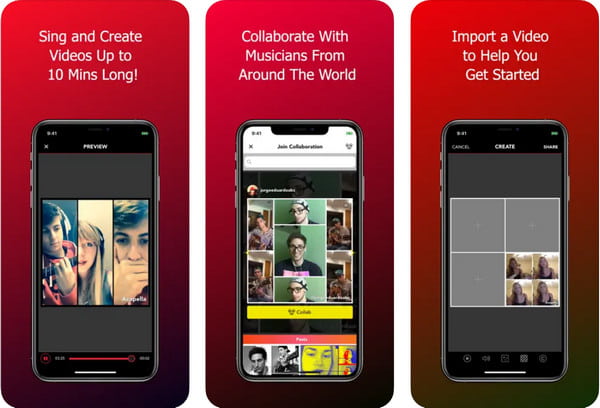
이 앱은 음악 편집용이지만 분할 화면 비디오 편집기도 제공합니다. 한 화면에 여러 동영상을 삽입할 수 있는 레이아웃을 지원합니다. 여러 트랙을 추가하는 것도 설정을 구성할 수 있는 문제가 아닙니다.
특징:
◆ 두 개의 다른 비디오에서 듀엣에 적합합니다.
◆ 10분 동안 오디오를 녹음할 수 있습니다.
◆ 동영상당 이퀄라이저로 사운드를 최적화합니다.
◆ 테두리가 커서 무료로 사용할 수 있습니다.
4. 동시에 여러 비디오
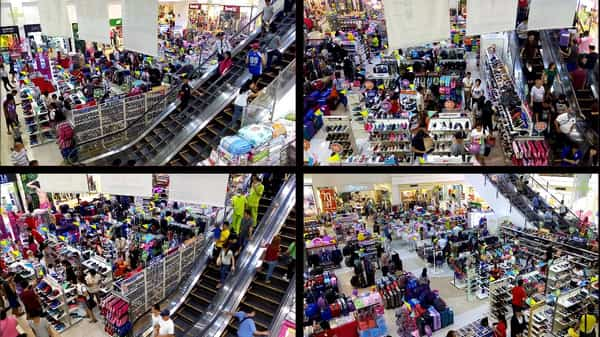
직관적인 인터페이스인 이 분할 화면 비디오 앱으로 4개의 비디오를 추가하고 동시에 재생할 수 있습니다. 검색, 되감기 및 볼륨 수준을 포함한 기본 보기 관련 명령을 사용할 수 있습니다.
특징:
◆ 분할 화면을 위해 여러 구성을 저장합니다.
◆ 분할 화면 클립을 쉽게 가져오고 내보낼 수 있습니다.
◆ 최소한의 하드웨어 요구 사항이 필요합니다.
◆ 다양한 소스의 동영상을 휴대폰으로 수집합니다.
5. 분할 화면 비디오
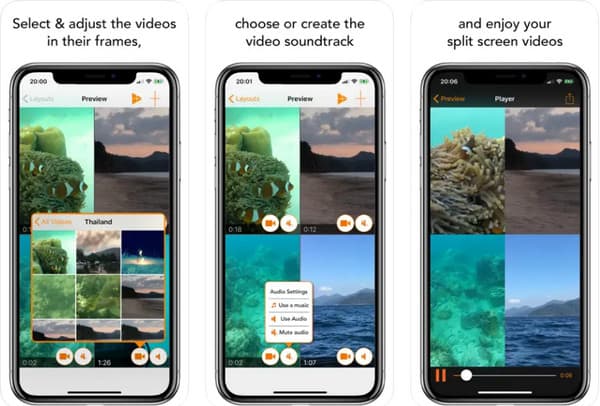
모든 사람에게 적합한 간단한 분할 화면 비디오 편집기 앱입니다. 새로운 비디오 편집자이든 전문 비디오 편집자이든 관계없이 분할 화면 비디오는 4개의 비디오를 동시에 쉽게 결합할 수 있습니다. 이 앱의 단점은 iOS 기기에서만 사용할 수 있다는 것입니다.
특징:
◆ 비디오의 크기와 스타일을 설정합니다.
◆ 비디오 속도를 제어하려면 활성화합니다.
◆ 분할 화면 비디오를 고화질로 저장합니다.
◆ 템플릿과 테두리의 좋은 모음.
분할 화면 비디오 편집기에 대한 FAQ
-
형식이 다른 두 개의 비디오 파일을 결합할 수 있습니까?
사용하는 분할 화면 비디오 편집기에 따라 한 화면에 두 가지 다른 비디오 형식을 추가할 수 있습니다. 하지만 이것을 할 수 있는 편집자를 찾지 못한다면, AnyRec Video Converter 다양한 비디오를 가져올 수 있으며 비디오 콜라주를 만들다.
-
분할 화면 비디오를 만들면 품질이 저하됩니까?
당신은 할 수 있습니다 낮은 품질을 얻는 것을 피하십시오 더 높은 해상도로 출력을 구성하여 분할 화면 비디오. 왜곡을 방지하기 위해 모든 비디오 클립을 하나의 형식 파일로 변환할 수 있는 것도 좋은 생각입니다.
-
생방송 중 화면 분할이 가능한가요?
예. Facebook과 마찬가지로 분할 화면을 라이브로 할 수 있는 설정을 활성화할 수 있습니다. 라이브 비디오 버튼을 탭하기만 하면 됩니다. 프로필 버튼을 탭하여 라이브 스트리밍에 다른 사람을 추가할 수 있습니다. 그러면 라이브에 자동으로 분할 화면이 나타납니다.
결론
이제 추천 앱으로 원하는 모든 분할 화면 비디오를 만들 수 있습니다. 노트북을 사용하든 모바일 장치를 사용하든 분할 화면 비디오 편집기는 손이 닿지 않는 곳에 있습니다. 당신은 또한 사용할 수 있습니다 AnyRec Video Converter 여러 비디오를 한 번에 재생할 수 있는 보다 편리한 방법을 제공합니다. 지금 무료 평가판을 사용해 보십시오.
안전한 다운로드
안전한 다운로드
